iZotope製品:RX Elementsセットアップ方法について
RX Elementsのセットアップ方法について
ここではRX Elementsについて説明していきます。
シリアルはかならずSNから始まり次に製品名であるRX10ELEと
入り、そのあとは4文字の英文字の塊が以下の例のように4つ程続きます。
・ SN-RX10ELE-XXXX-XXXX-XXXX-XXXX
まず最初にiZotope製品のシリアルの登録からオーソライズからインストールまでを
一括で行えるPortalというソフトウェアをダウンロードするところから始めます。
Portalのダウンロード
まずPortalをダウンロードします。 これはMacそしてWindowsでも対応しております。
上記リンクよりダウンロードが可能です。 インストーラーがダウンロードされましたら
インストールを開始します。
インストール後、Portalを起動してください。 起動すると以下のような画面が表示される
ことになるかと思います。 ここで、もしiZotopeのアカウントをお持ちの場合は
アカウントのメールアドレスとパスワードを入力し、ログインしてください。
もしお持ちでない場合は、Sign up hereをクリックしてアカウントを作成ください。
もし製品をお持ちでない場合は、製品欄が空白かと思います。 もし表記が英語の場合、
または日本語で使いたいという場合は、右上にある歯車のマークをクリックし、設定に
入ると表示言語を英語または日本語で選択できるようになっておりますので、
ここで設定の変更を行ってください。
シリアル番号の登録
次に製品の登録をしていきます。 以下の赤丸の部分をクリックしてください。
そうすると以下の画面が表示されます。 赤で囲った部分に、最初に確認いただきました
SNから始まるシリアルをコピーして、ここにペーストしてください。 正しいシリアルが入力
されると送信というボタンがオレンジになりますので、送信をクリックしてください。
オーサライズ 認証
正しいシリアルであり問題がない場合は、認証先を確認されます。
・左のパソコンのマークはご利用いただいておりますパソコンへのオーソライズとなり、
これをシンオーソライズとよびます。
・右てはiLokへのオーソライズとなります(USBのiLokをお持ちの方が対象にてiLok Cloudは
ご利用になれません)。
両方でも構いませんが、基本どちらからを選択いただければ問題ございません。
マシンオーサライズ
まず、マシンオーソライズの場合は左手のパソコンのアイコンをクリックして、
いかに見えるようにアクティベートをクリックします。
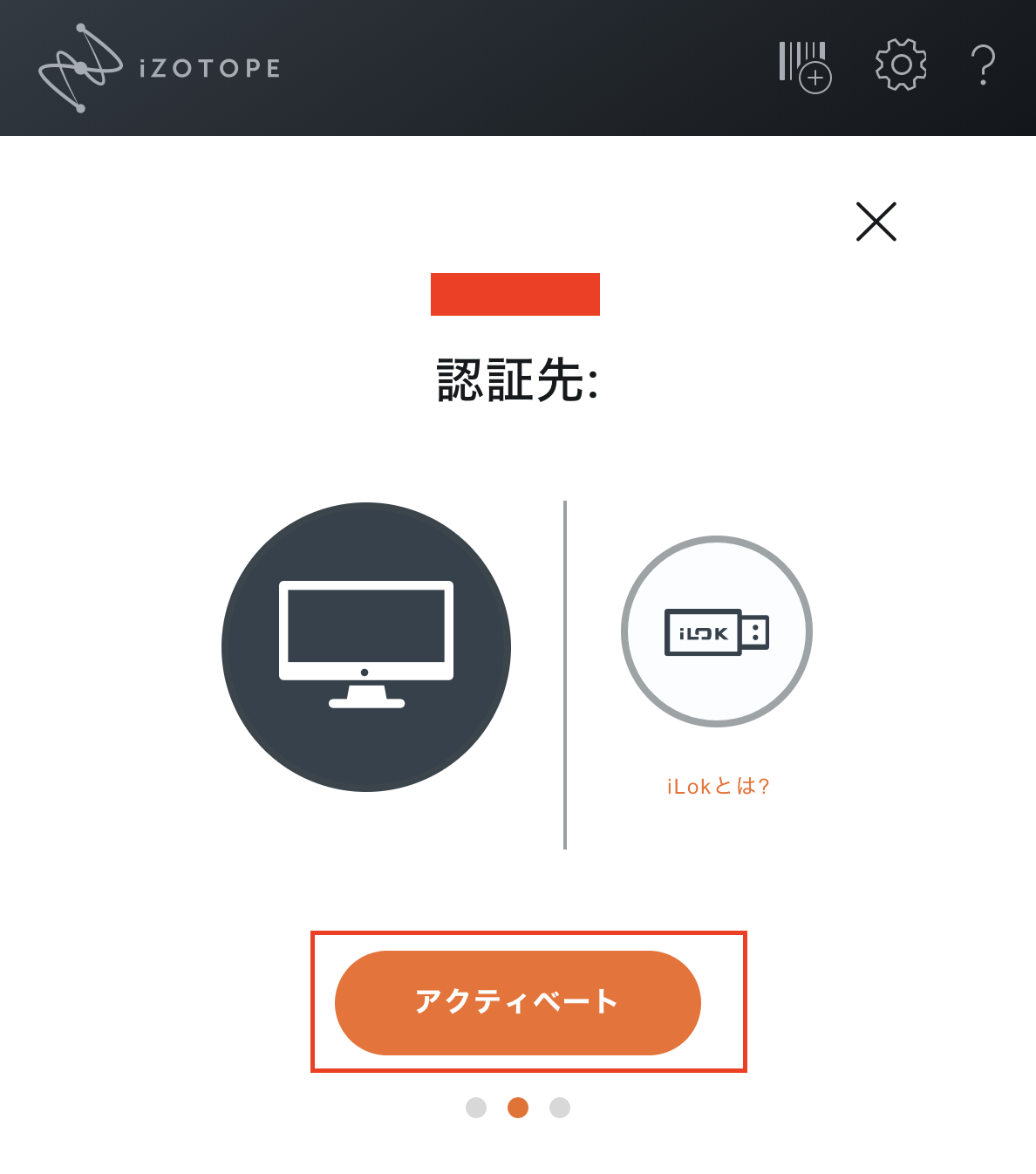
いかに見えるようにアクティベートをクリックします。
iLokオーサライズ
もしiLokへアクティベートする時は、iLokをクリックします。
すると以下の画面が表示されますので、iLokIDを入力して送信をクリックします。
どちらのアクティベーションも成功すると以下の画面が表示されます。
インストール
これで、アクティベーションは成功ですので、お持ちの製品をクリックします。
ここでは例としてIrisi2ですが、インストールをクリックしてもらいインストールを始めます。
インストールには二つの方法があります。 QuickとCustom。 通常ではQuickを選択しインストール しますが、
特定の場所にインストールがしたいという場合はCustomを選択しますが、ファイル構造等詳しい場合のみ
Customを選択ください。
インストールが始まると以下のようにゲージが進んでいきます。
インストールが完了すると以下のようにインストールの文字がグレーになります。
これで製品のインストールは完了です。
RX Elements日本語ガイドはここからダウンロードできます。
RX10システム動作環境
*RX 10 Elementsではスタンドアローンでの立ち上げはできません。
オペレーティングシステム
・Mac: macOS Big Sur (11.0) - macOS Ventura (13.2.0)*.
・Rosettaおよびネイティブでは、Intel MacおよびAppleシリコンMac(Apple M1チップ)に対応。
・Windows Windows 10 - Windows 11
プラグインフォーマット
- AU
- AAX
- AAX Audiosuite*
- VST3
- AU ARA*。
注意事項
- すべてのプラグインフォーマットは64ビット版のみです。
- RX 10のプラグインは、VST2への対応はしておりません。
- Spectral EditorとMusic Rebalance ARAプラグインは、IntelまたはAppleシリコンMacのLogic Proで使用可能です(Rosettaのみ)。
- Ambience Match、Dialogue Isolate、De-rustleプラグインはPro Tools用のAAX Audiosuiteのみです。
- Repair AssistantプラグインはPro ToolsのみAudiosuite、他のDAWではVST3 & AUフォーマットで使用可能。
動作するDAW/NLE:
- Logic Pro 10.6.3〜10.7.x
- Pro Tools 2021〜2022
- Ableton Live 11
- Cubase 11〜12
- Nuendo 12
- Studio One 5
- Reaper 6
- FL Studio 20
- Audition CC 2022
- Premiere Pro CC 2022
RX Audio Editorの注意事項
RX 10 Elementsはプラグインのみで構成されており、RX 10 Audio EditorアプリケーションはRX 10 Elementsに含まれません。
プラグインのホスティング
- AUおよびVST2プラグインはRX Audio Editorアプリケーションでホスティングできます。
- AUプラグインのホスティングはIntelまたはAppleシリコンMacで可能です(Rosettaまたはネイティブ)。
- VST2プラグインはWindows、Intel Mac、Apple Silicon Macで使用可能(Rosettaのみ)。
- VST2プラグインホスティングは、RX 10のアップデートで廃止され、VST3プラグインホスティングに置き換えられる予定です。
・RX Elements のダウンロードはこちらから
もしインストール後製品が頻繁に落ちる場合は、こちらを参照ください。
Related Articles
iZotope製品のWindowsとの互換性
この記事では、WindowsシステムとのiZotope製品の互換性に関する情報を提供します。 Windows 11との互換性について iZotopeは、Windows 11との互換性テストを実施し、すべての現行iZotope製品がこのオペレーティングシステム上で特定の問題なく動作することを確認しました。完全な互換性を確保するために、Windows 11およびiZotope製品の最新アップデートをインストールしてください。 Windows 7/8/10との互換性について iZotope ...iZotope製品:macOS 14 Sonoma対応状況
iZotope製品のmacOS Sonomaとの互換性についての最新情報は下記ページをご参照ください。 iZotope製品のmacOSとの互換性 https://support.minet.jp/portal/ja/kb/articles/izotope-compatibility-macos 以下は、2023年12月25時点でのmacOS 13 Sonoma対応情報となります。 macOS 14 Sonoma対応状況について 以下のiZotopeおよびExponential ...iZotope製品のmacOSとの互換性
この記事では、macOSシステムとのiZotope製品の互換性に関する情報を提供します。 iZotopeのAppleシリコンとの互換性 この記事には、Appleシリコン(Mシリーズ)Mac上でのRosettaとiZotopeおよびExponential Audio製品のネイティブ互換性に関する情報が含まれています。 Apple Rosetta 2は、Intel ...iZotope製品: Melodyne essentialの入手方法
Melodyne essentialの入手方法について 単体のNectar(Standard以上)、もしくはNectar(Standard以上)が含まれるバンドル製品をご購入された方は、無償でMelodyne essentialを入手いただけます。 本記事では、該当製品をお持ちのお客様がMelodyne essentialを入手する方法についてご説明いたします。 製品の出荷時期によっては、納品時にMelodyne essentialのシリアルナンバーが添付されている場合がございます。 ...iZotope製品: Product Portal に関するFAQ
iZotope Product Portal FAQ Product Portalに製品が表示されるかどうかを決定するものは何ですか? 製品をアカウントに追加して製品ポータルに表示するには、いくつかの方法があります。 製品のデモをダウンロードした場合 iZotopeから直接製品を購入した場合 製品ポータルまたはizotope.comで購入したシリアル番号を追加した場合 お使いのコンピュータに以前インストールされていた製品をお持ちの場合 Product ...